HL-2135W
Usein kysytyt kysymykset ja vianmääritys |
Tulostin tulostaa itsestään ja/tai tulostaa soopaa.
Tarkista seuraavat seikat.
- Tarkista tulostinkaapelin pituus. Suosittelemme että USB-liitäntäkaapelin pituus ei olisi yli 2 metriä.
- Tarkista että tulostinkaapeli ei ole vahingoittunut tai poikki ja että se on hyvin kiinni molemmista päistä.
- Jos käytössä on kirjoitinjakaja, poista se ja kytke tulostin suoraan tietokoneeseen. Yritä tulostaa uudestaan.
- Tarkista että tietokone käyttää oikeaa tulostinohjainta.
Windows-käyttäjät:
HUOM: Vaiheet ja ikkunoiden ulkoasu voi olla erilainen eri käyttöjärjestelmissä.
- Avaa tulostusmääritykset (Printing Preferences).
Katso tarvittaessa sivua "Miten muutetaan tulostinohjaimen asetuksia (Windows)". - Tarkista tulostimen nimi.
Jos nimi näkyy oikein ikkunan yläreunassa, on valittu oikea tulostinohjain.
Jos nimi ei näy, asenna oikea tulostinohjain PIka-asennusoppaan ohjeiden mukaan. Pikaoppaan löydät tältä sivustolta osiosta Käyttöohjeet. Valitse välilehti "Käyttöohjeet" tämän sivun yläreunasta.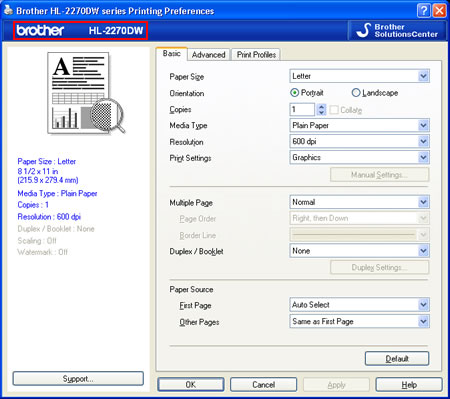
- Avaa tulostusmääritykset (Printing Preferences).
Macintosh-käyttäjät:
HUOM: Vaiheet ja ikkunoiden ulkoasu voi olla erilainen eri käyttöjärjestelmissä.
- Osoita Apple-kuvaketta ja avaa "System Preferences".
- Osoita "Print & Fax" tai "Print & Scan"-kuvaketta.
Avautuu ikkuna Print & Fax tai Print & Scan.
- [Mac OS X 10.4 käyttäjät]
- Valitse tulostimen nimi vasemmalta. Tarkista että tulostimesi nimi näkyy ikkunan Print Dialogue kohdassa Selected Printer. Jos ei, valitse tulostimesi nimi.
- Osoita "Printer Setup".
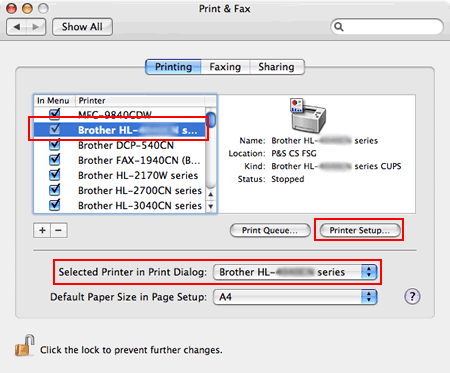
- Valitse alasvetovalikosta "Printer Model" ja tarkista tulostinohjaimen nimi.
Jos tulostimesi nimi ja tulostinohjaimen nimi ovat samat, on valittu oikea tulostinohjain.
Jos tulostimesi nimi ja tulostinohjaimen nimi eivät ole samat, asenna oikea tulostinohjain PIka-asennusoppaan ohjeiden mukaan. Pikaoppaan löydät tältä sivustolta osiosta Käyttöohjeet. Valitse välilehti "Käyttöohjeet" tämän sivun yläreunasta.
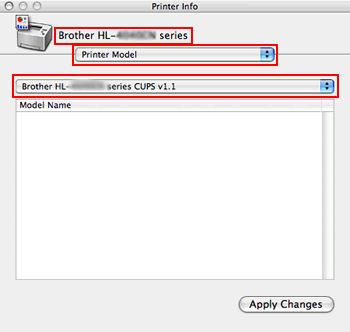
- Valitse tulostimen nimi vasemmalta. Tarkista että tulostimesi nimi näkyy kohdassa Default Printer. Jos ei, valitse tulostimesi nimi.
- Osoita "Open Print Queue".
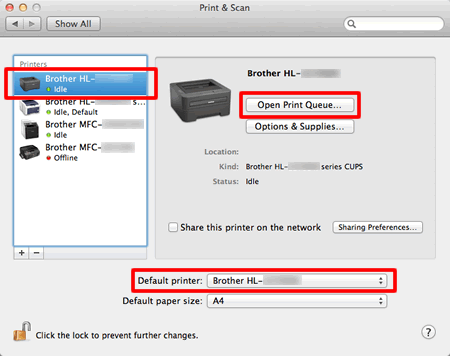
- Osoita "Printer Setup" valikon yläosassa (Mac OS X 10.5 : ssa osoita kuvaketta "Info").
- Osoita "Driver" ja tarkista tulostinohjaimen nimi.
Jos tulostimesi nimi ja tulostinohjaimen nimi ovat samat, on valittu oikea tulostinohjain.
Jos tulostimesi nimi ja tulostinohjaimen nimi eivät ole samat, asenna oikea tulostinohjain PIka-asennusoppaan ohjeiden mukaan. Pikaoppaan löydät tältä sivustolta osiosta Käyttöohjeet. Valitse välilehti "Käyttöohjeet" tämän sivun yläreunasta.
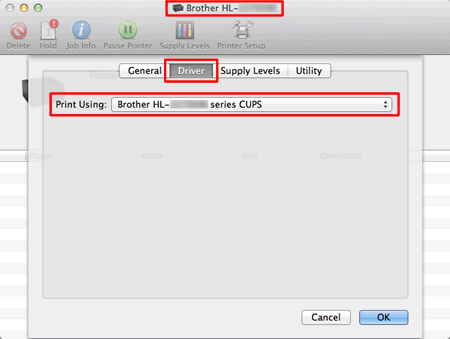
- Valitse tulostimen nimi vasemmalta. Tarkista että tulostimesi nimi näkyy ikkunan Print Dialogue kohdassa Selected Printer. Jos ei, valitse tulostimesi nimi.
- Tarkista että samaan porttiin ei ole liitetty esim. ulkoista kovalevyä tai skanneria. Poista muut laitteet portista ja yritä tulostaa uudelleen.
- Yritä asettaa tulostin tehdasasetuksiinsa. Tulostin asetetaan tehdasasetuksiinsa seuraavasti:
- Sammuta tulostin virtakytkimestä ja tarkista että etukansi on kiinni.
- Paina GO-nappi alas ja pidä alhaalla kun kytket virran päälle virtakytkimestä.
- Pidä GO-nappia alhaalla kunnes kaikki merkkivalot syttyvät ja Ready-valo sammuu. Päästä irti GO-napista. Tarkista että kaikki valot sammuvat.
- Paina GO-nappia 10 kertaa. Ready-valo vilkkuu ja asetus on tehty. Kun asetus on valmis Ready-valo palaa.
Jos tulostin oli liitetty verkkoon, tee verkkoasetukset uudestaan sen jälkeen kun tulostin on asetettu tehdasasetuksiinsa.
- Aseta Brotherin ohjain oletustulostimeksi ja tarkista että tulostinohjaimeen on asetettu oikea portti:
- Valitse Start => Run. Kirjoita "Control Printers" ja valitse OK. Tai valitse Windows/Start ja kirjoita kohtaan Start Search "Control Printers". Paina Enter.
- Tarkista että Brotherin ohjain on asetettu oletustulostimeksi. Tämä on tärkeää jos tulostat sovelluksista napsauttamalla tulostinkuvaketta. Jos Brother on valittu oletustulostimeksi, sen kuvakkeen vieressä on ruksi. Brother asetetaan oletustulostimeksi napsauttamalla kuvaketta oikealla hiirennäppäimellä ja valitsemalla "Set As Default (Printer)."
- Napsauta Brotherin kuvaketta oikealla hiirennäppäimellä ja valitse Ominaisuudet (Properties).
- Valitse välilehti Ports. Tarkista että on valittu oikea portti (USB jos käytetään USB-kaapelia). Jos vaihdat porttia, muista valita lopuksi Käytä (Apply).
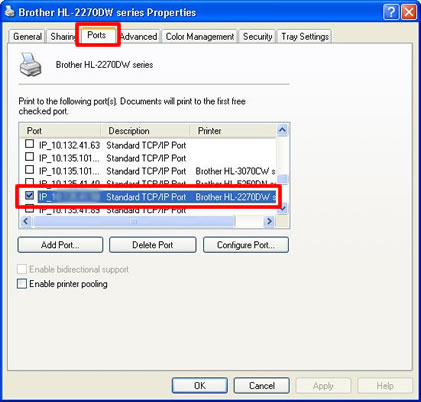
- Valitse välilehti Yleiset (General) ja sieltä nappi Print Test Page. Tulostetaan Windowsin testisivu.
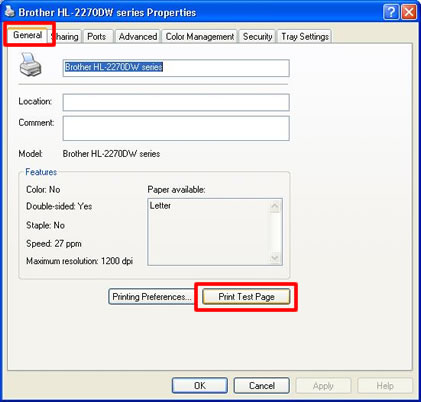
- Jos tämä ei auta, koeta vaihtaa USB-kaapelia.
Sisältöpalaute
Auta meitä parantamaan tukea antamalla palautetta alla.
